很多朋友發現,現在購買的電腦大多都是預裝的win10係統,顯然很多用戶更願意使用Win7係統,那麼Win10係統怎麼換Win7係統呢?下麵小編分享下Win10係統換Win7係統詳細教程。
第一步:製作一個U盤啟動盤
1、U盤一個(建議使用8G以上U盤)
2、下載一U盤啟動盤製作工具,如大白菜、電腦店
3、下載您需要安裝的Win7旗艦版係統推薦:Win7旗艦版下載
用大白菜U盤裝係統軟件作啟動盤
1、運行程序之前請盡量關閉殺毒軟件和安全類軟件(本軟件涉及對可移動磁盤的讀寫操作,部分殺軟的誤報會導致程序出錯!)下載完成之後Windows XP係統下直接雙擊運行即可,Windows Vista或Windows7/8係統請右鍵點以管理員身份運行。
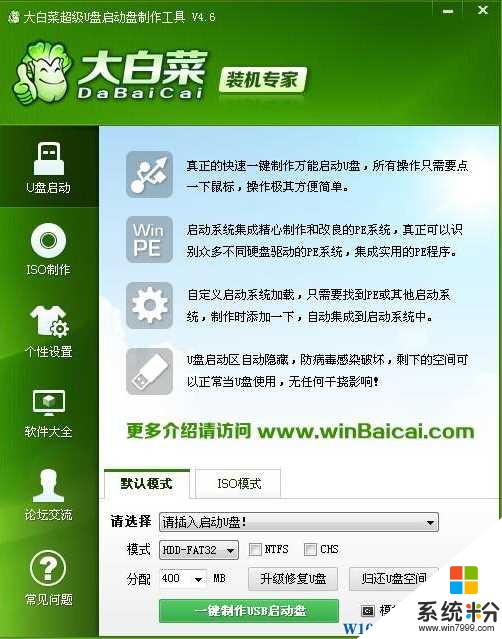
2、插入U盤之後點擊

按鈕,程序會提示是否繼續,確認所選U盤無重要數據後開始製作:

3、製作過程中不要進行其它操作以免造成製作失敗,製作過程中可能會出現短時間的停頓,請耐心等待幾秒鍾,當提示製作完成時安全刪除您的U盤並重新插拔U盤即可完成啟動U盤的製作。

4、將下載好的Win7係統解壓,然後把Win7.GHO 複製到U盤中 ,到這裏U盤啟動啟就做好了。
第二步:更改電腦BIOS,將UEFI模式設置為 Legacy 傳梳模式
1、首先打開筆記本電源,然後按下FN+F2鍵,進入到BIOS設置;
(如果無法進入到BIOS 先進Win10係統關閉快速啟動 )
2、開始設置Bios設置
按鍵盤上的右方向鍵(→)選擇到“Exit”
按鍵盤上的下方向鍵(↓)選擇到 “OS Optimized Default”;
然後按下回車鍵,按鍵盤上的上方向鍵(↑) 選擇到“Disabled”。如下圖:

3、然後使用鍵盤上的方向鍵,切換到Boot設置界麵;

4、選擇Boot Mode回車,然後選擇為Lcgacy support 回車;

5、接下來會出現一項Boot Priority 選項,回車後選擇為leagcy first ;

6、接下來,BIOS就設置好了,我們按下FN+F10 進行保存BIOS設置,選yes保存後會重啟;
第三步:進入U盤啟動盤中的WINPE
1、插入U盤啟動盤後,開機按下啟動項擇鍵(大部分可能為F12 F11 ESC F9 等 據你電腦而定),出現啟動項選擇後選擇U盤進入;

2、再進入WIN8PE;

3、到了PE係統中了~

第四步:對硬盤進行重新分區
我們需要將原來的分區分為MBR分區模式,
1、打開Diskgenius後,選擇筆記本硬盤,然後點擊“硬盤”——“刪除所有分區“,刪除前確保資料已經轉移,刪除後,點擊保存更改;

2、刪除分區後,裝換硬盤分區表類型 為 MBR 格式,同樣還是從“硬盤”——“轉換分區表類型為MBR格式”,然後保存更改(以下為圖示,此時該項為可點,如不可點說明已經轉換好了。)

3、轉換完成後,執行快速分區,分區大小幾磁盤個數自己選擇,確保分區表類型為MbR ,及勾選了重建主引導記錄MBR,按下確定後開始分區;

4、確定後,就可以完成分區了。
第五步:安裝Win7係統:
1、打開桌麵上的一鍵裝機啥的。選擇Win7.GHO,再選擇C盤 確定 就可以了!

2、接下來就是GHOST恢複過程。

3、接下去會重新啟動,開始安裝過程,這時也不需要手動操作了。

4、最後,安裝完成的。

看看驅動有沒有安裝好,沒有的話可以用驅動大師什麼的驅動一下,win10換Win7係統的教程就結束了,主要就是BIOS設置難一點,別的還是很簡單的了。
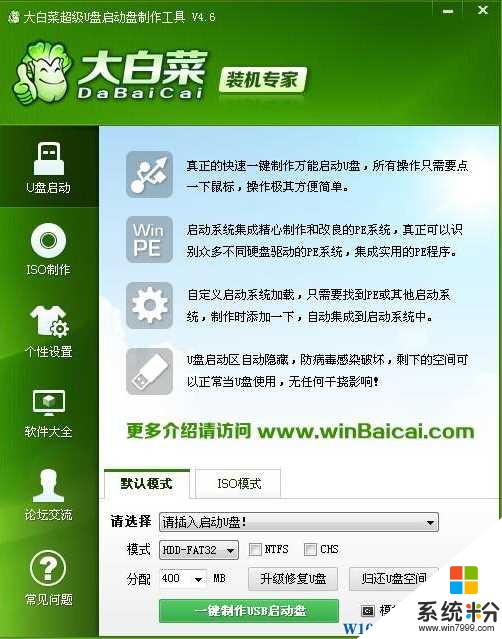
 按鈕,程序會提示是否繼續,確認所選U盤無重要數據後開始製作:
按鈕,程序會提示是否繼續,確認所選U盤無重要數據後開始製作:














